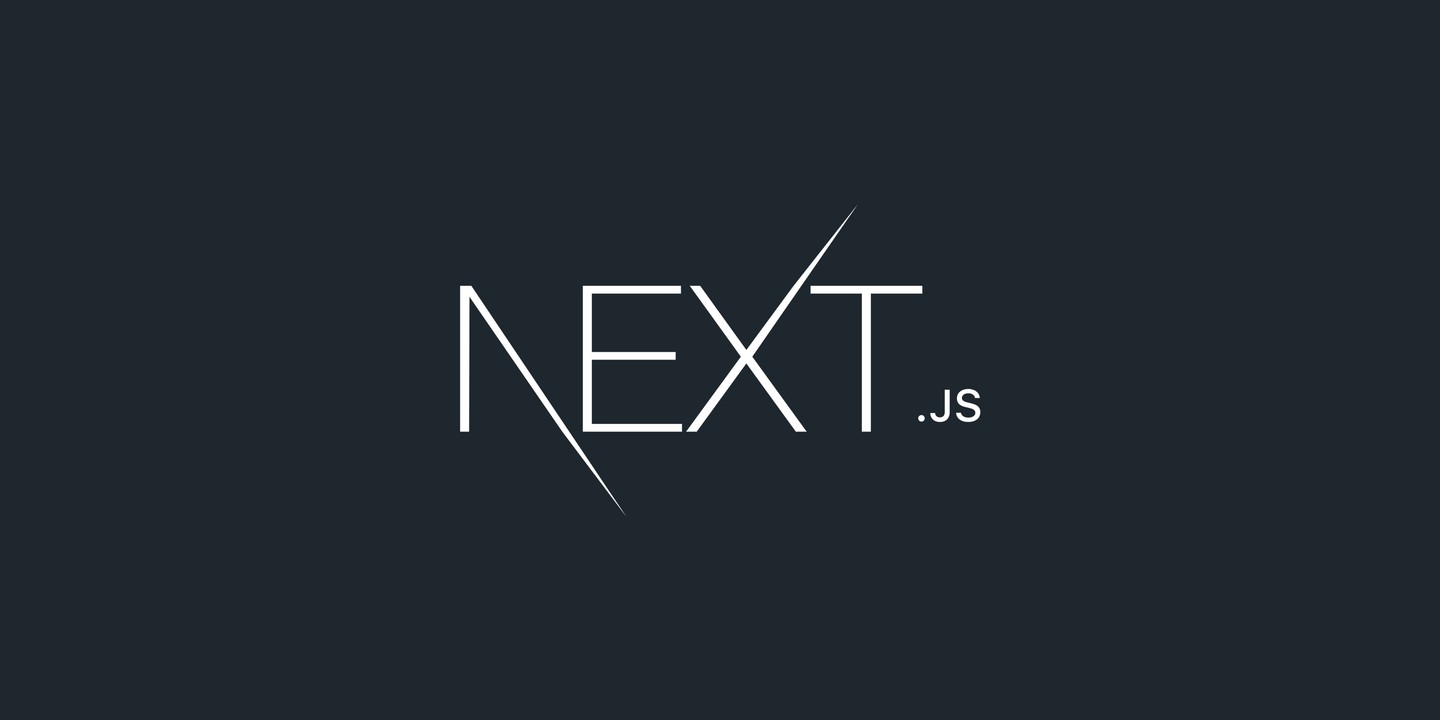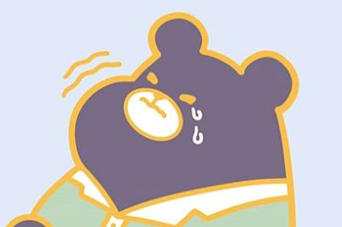Next JS 시작하기
npx create-next-app
_app.js
-
client에서 띄우길 바라는 전체 컴포넌트의 레이아웃
-
최초 실행됨.
-
페이지 전환시 레이아웃 유지
-
페이지 전환시 상태값 유지
-
componentDidCatch 를 이용해서 커슽첨 에러 핸들링 가능
-
추가적 데이터를 페이지로 주입 가능
-
글로벌 CSS를 이곳에 선언
import '../styles/globals.css'
import 'semantic-ui-css/semantic.min.css'
import Footer from '../src/component/Footer'
import Top from '../src/component/Top';
function MyApp({ Component, pageProps }) {
// Component : 현재 페이지 의미 , pageProps : 데이터 케치 메서드로 가져온 초기 객체
return <div>
<Top />
<Component {...pageProps} />
<Footer/>
</div>
}
export default MyApp;공통된 어플리케이션 로직이 필요하다면,
_app.js를 활용해야함!!!
_document.js
-
시멘틱 태그를 구성하기 위해 _app.js에서 구성한 html body가 어떤 형태로 들어갈지 구성하는 곳
-
서버에서만 렌더링되고 onclick 같은 것은 작동 X 그리고 CSS도 작성 X
-
nextJS 페이지들은 마크업 정의를 건너뛰고 페이지를 만들기 때문에 아래의 HTML을 수정하려 할때 이 파일로 수정 해야함
import Document,{ Html, Head, Main, NextScript } from "next/document";
function MyDocument (){
return (
<Html lang="ko">
<Head />
<body>
<Main />
<NextScript />
</body>
</Html>
);
}
MyDocument.getInitialProps = Document.getInitialProps;
// 각 페이지마다 사전에 불러와야할 데이터를 서버에서 미리 처리하도록 도와줌.
MyDocument.renderDocument = Document.renderDocument;
// static html를 구성하기 위한 _app.js에서 구성한 Html body가 어떤 형태로 들어갈지 구성
export default MyDocument;
_document.js는 SPA에서 시작점이 되는 index.html이라고 생각하면 된다.
NextScript 🤔
NextScript는 context._documentProps에서 온 파일의 리스트를 받고 아래와 같이 리턴을 하게 해주는 컴포넌트 입니다. 👇
<script
key={file}
src={`${assetPrefix}/_next/${file}`}
nonce={this.props.nonce}
async
/>index.js
Root Page - /로 시작되는 경로의 페이지 구성을 나타낸다.
import Head from 'next/head'
import Image from 'next/image'
import styles from '../styles/Home.module.css'
import axios from 'axios'
import {useEffect, useState} from 'react'
import ItemList from '../src/component/ItemList'
import { Divider, Header } from 'semantic-ui-react'
export default function Home() {
const API_URL = "http://makeup-api.herokuapp.com/api/v1/products.json?brand=maybelline"
const [list,setList] = useState([]);
useEffect(() => {
axios.get(API_URL)
.then((res) =>{
setList(res.data)
console.log(res.data)
})
}, [])
return (
<div>
<Head>
<title>HOME | JUSER</title>
</Head>
<Header as ="h3" style={{paddingTop : 40}}>Best Item</Header>
<Divider />
<ItemList list = {list.slice(0,9)}/>
<Header as ="h3" style={{paddingTop : 40}}>New Item</Header>
<Divider />
<ItemList list = {list.slice(9)}/>
</div>
)
}결과
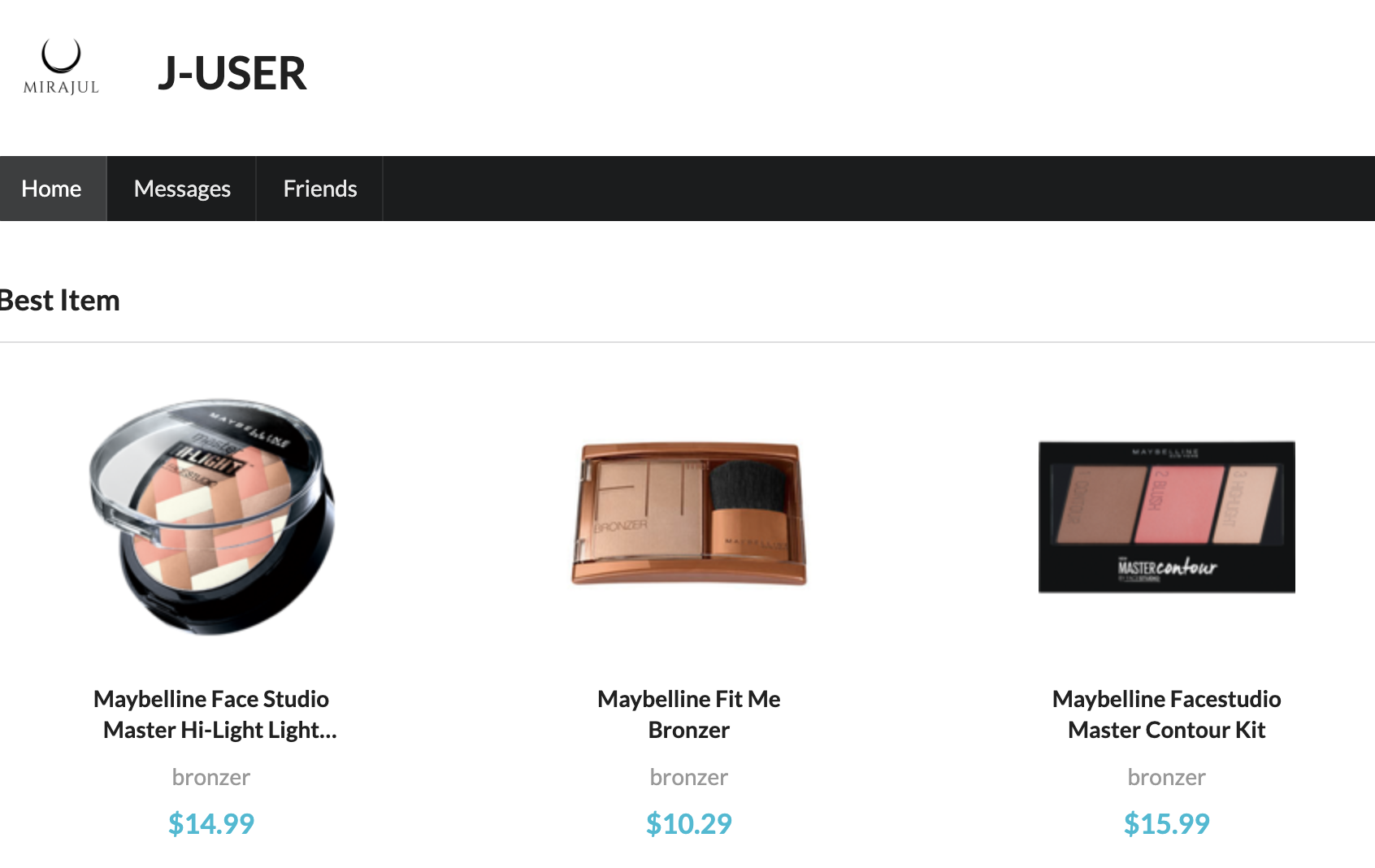
아직은 정적인 페이지의 레이아웃 밖에 만들지 못했지만, 다음에 각각 아이템을 누르면 해당 페이지로 갈 수 있는 다이나믹 라우팅에 관해 해보도록 하겠습니다.